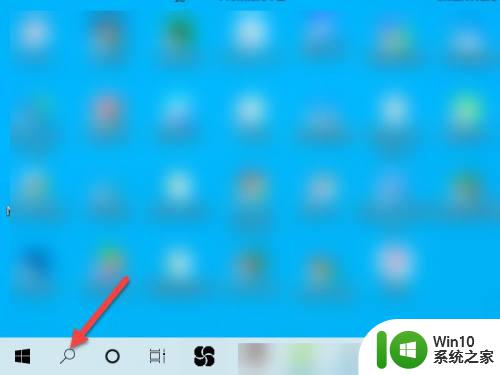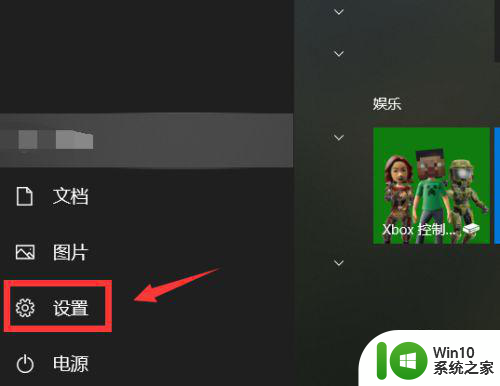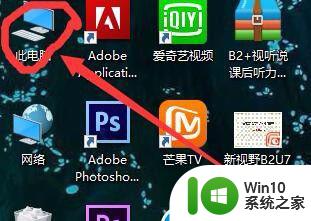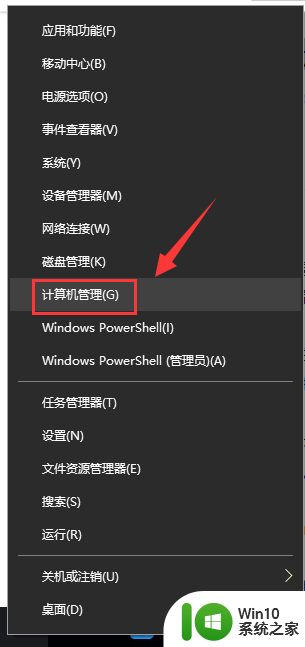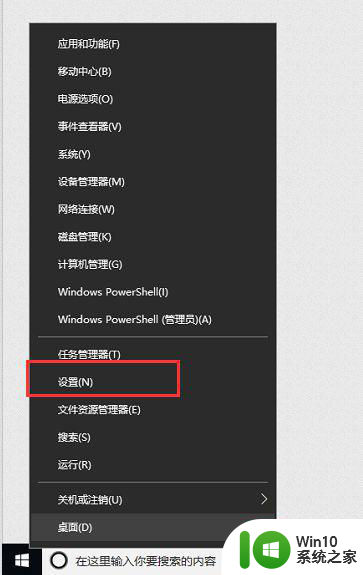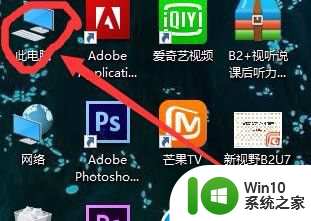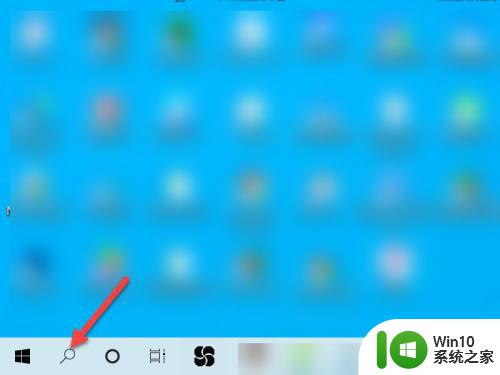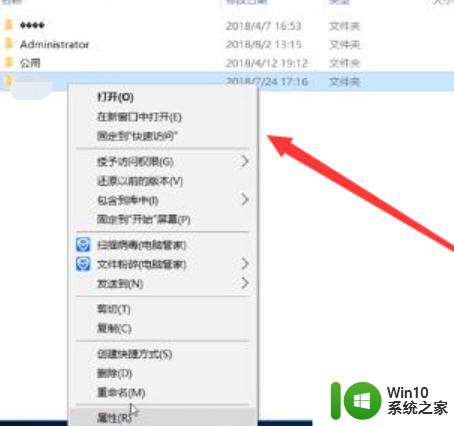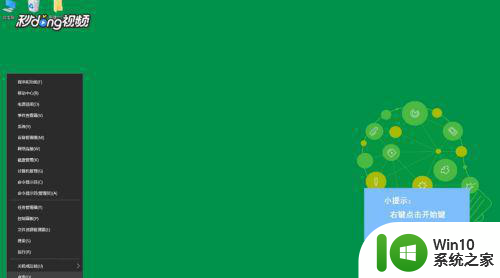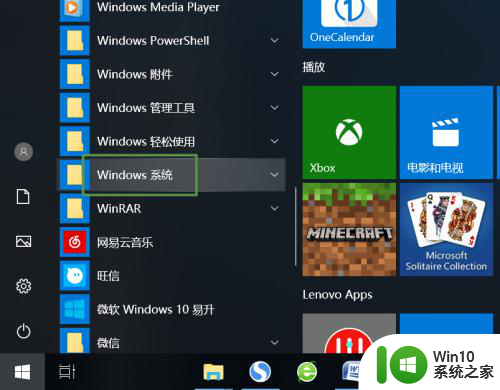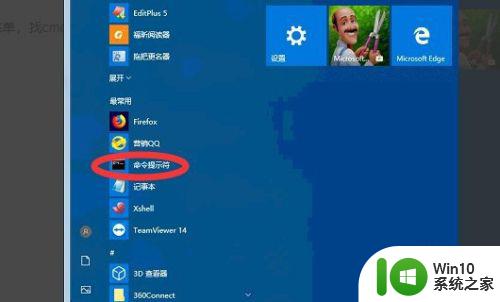win10怎么修改用户名 win10如何修改用户名
在使用Windows 10的过程中,你可能会想要修改你的用户名。用户名是你在登录Windows 10时使用的标识,它显示在登录屏幕和其他系统界面上。有时候,你可能需要更改用户名,例如当你想要更新个人信息或者修改用户名的拼写错误时。那么,win10系统应该怎么修改用户名呢?其实,步骤和方法并不复杂。下面,小编就带大家一起来学习一下。
具体方法:
1.在win10桌面,鼠标右键[此电脑],再点击弹出的[管理]菜单,如图所示:
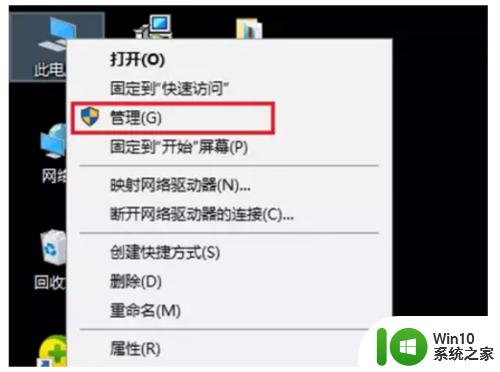
2.此时进入到计算机管理窗口,找到[本地用户和组],鼠标左键点击它,如图所示:
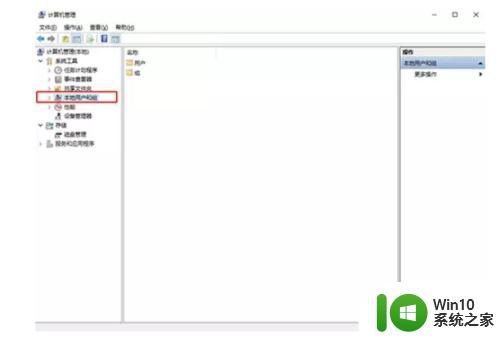
3.此时展开[用户]和[组],选择[用户],双击它,在右侧出现用户列表,如图所示:

4.在用户列表的空白处点击右键,选择“新用户”,如图所示:
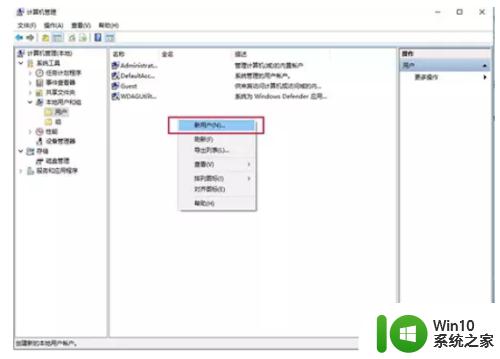
5.此时弹出新用户对话框,输入用户名和密码。勾选"用户下次登录时须更改用户密码",然后点击[创建]按钮。如图所示:
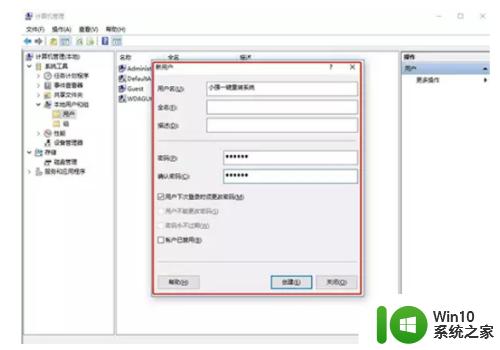
6.也可以勾选“用户不能更改密码”和“密码永不过期复选框”,然后点击[创建]按钮。如图所示:
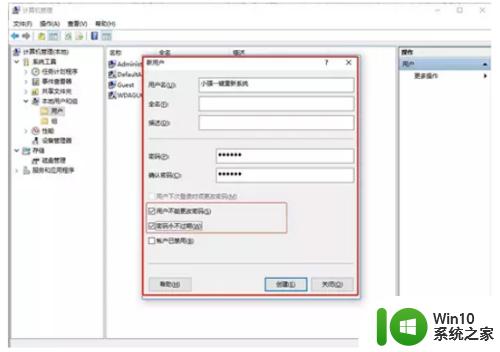
7.点击创建后,成功添加创建新用户。在用户列表就可以看到刚刚添加的新用户了,如图所示:
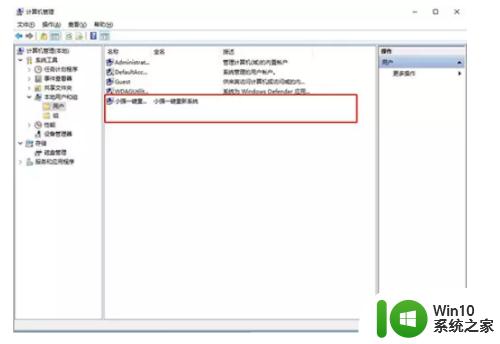
以上就是win10怎么修改用户名的全部内容,有出现这种现象的小伙伴不妨根据小编的方法来解决吧,希望能够对大家有所帮助。